Майнкрафт - это популярная игра, которую играют миллионы людей по всему миру. Тем не менее, из-за различных причин, включая удаленный хост, игроки иногда сталкиваются с проблемой разрыва соединения. Разрыв соединения может вызвать потерю сохраненных данных и вызвать разочарование у игрока.
Если вы столкнулись с разрывом соединения, вызванным удаленным хостом, есть несколько способов, которые могут помочь вам исправить эту проблему. Во-первых, убедитесь, что ваше интернет-соединение стабильное. Проверьте вашу сетевую связь и убедитесь, что все в порядке. Если вы используете Wi-Fi, попробуйте подключиться к роутеру напрямую с помощью Ethernet-кабеля.
Если ваше интернет-соединение в порядке, то проблема может быть связана с удаленным хостом. В этом случае, вам может потребоваться изменить сервер, на который вы пытаетесь подключиться. Попробуйте выбрать другой сервер из списка или введите IP-адрес нового сервера вручную.
Если ни одно из вышеперечисленных решений не помогло вам исправить проблему, то может быть, стоит обратиться за помощью к команде поддержки Minecraft или изучить форумы и руководства по исправлению разрыва соединения.
Ошибка соединения майнкрафт:
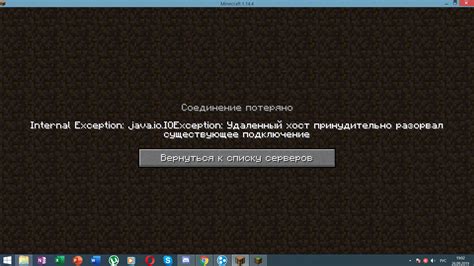
Проблема:
Вы получили сообщение об ошибке "разрыв соединения майнкрафт, вызванный удаленным хостом" на вашем клиенте майнкрафта. Это означает, что ваш клиент не может подключиться к серверу из-за проблем с удаленным хостом.
Возможные решения:
1. Проверьте ваше интернет-соединение. Убедитесь, что у вас есть активное и стабильное соединение с Интернетом.
2. Перезапустите ваш маршрутизатор и модем. Иногда проблемы с удаленным хостом могут быть вызваны временными проблемами с вашим сетевым оборудованием.
3. Проверьте статус сервера. Возможно, сервер, к которому вы пытаетесь подключиться, временно недоступен или испытывает проблемы. Вы можете проверить статус сервера на сайте Minecraft или связаться с администратором сервера для получения дополнительной информации.
4. Проверьте настройки брандмауэра и антивирусного программного обеспечения. Ваше антивирусное программное обеспечение или брандмауэр может блокировать соединение с сервером Minecraft. Убедитесь, что у вас нет конфликтующих программах или при необходимости добавьте Minecraft в список исключений в настройках вашего антивирусного программного обеспечения или брандмауэра.
5. Обновите ваш клиент Minecraft и установите последнюю версию. Иногда проблемы с удаленным хостом могут быть связаны с устаревшими или несовместимыми версиями Minecraft.
6. Попробуйте подключиться к другому серверу. Если проблема возникает только со своим текущим сервером, попробуйте подключиться к другому серверу Minecraft, чтобы узнать, является ли проблема специфической для вашего текущего сервера.
Заключение:
Ошибка "разрыв соединения майнкрафт, вызванный удаленным хостом" может быть вызвана несколькими причинами, включая проблемы с вашим интернет-соединением, сервером Minecraft или настройками вашего клиента. Проверьте все перечисленные решения, чтобы решить проблему и успешно подключиться к серверу Minecraft.
Причины разрыва связи с удаленным хостом:

- Нестабильное интернет-подключение: если ваше интернет-соединение не стабильно, то это может вызывать разрывы связи с удаленным хостом. Проверьте, нет ли проблем с вашим провайдером интернета или попробуйте перезагрузить ваш маршрутизатор.
- Нагрузка на сервер: если на сервере, с которым вы пытаетесь соединиться, слишком большая нагрузка, то он может отказать вам в подключении. Попробуйте подключиться позднее или свяжитесь с администратором сервера.
- Блокировка порта: в некоторых случаях ваш провайдер интернета может блокировать определенные порты, которые необходимы для подключения к удаленному хосту. Проверьте настройки своего маршрутизатора или свяжитесь с провайдером, чтобы узнать, есть ли блокировка портов.
- Проблемы с файерволлом: если у вас установлен файерволл, он может блокировать подключение к удаленному хосту. Убедитесь, что вы разрешили доступ к игре Minecraft и проверьте настройки своего файерволла.
- Обновление клиента Minecraft: если ваш клиент Minecraft устарел, это может вызывать разрыв связи с удаленным хостом. Убедитесь, что у вас установлена последняя версия клиента и сервера Minecraft.
Как определить запущенные процессы, мешающие подключению:

Если вы сталкиваетесь с проблемой разрыва соединения в Minecraft, вызванным удаленным хостом, одной из возможных причин может быть наличие запущенных процессов, которые мешают подключению. В этом случае, следующие шаги помогут вам определить, какие процессы их вызывают:
- Откройте диспетчер задач в операционной системе, на которой работает клиент Minecraft (например, Windows).
- Перейдите на вкладку "Процессы".
- Прокрутите список процессов и найдите те, которые могут потенциально влиять на подключение в Minecraft.
- Если вы обнаружите процесс, который вызывает проблему, щелкните правой кнопкой мыши на нем и выберите опцию "Завершить процесс". Обратите внимание, что это может повлиять на другие приложения, которые зависят от этого процесса.
- Попробуйте подключиться к серверу Minecraft снова и проверьте, исправилась ли проблема.
Если после завершения процессов проблема не решена, повторите этот процесс, чтобы исключить другие возможные причины разрыва соединения.
Теперь вы знаете, как определить запущенные процессы, мешающие подключению в Minecraft. Эта информация поможет вам легко исправить разрыв соединения и продолжить наслаждаться игрой.
Настройка защитного программного обеспечения на компьютере:

Возможной причиной разрыва соединения в Minecraft может быть блокировка игры вашим защитным программным обеспечением. Для исправления этой проблемы следуйте следующим рекомендациям:
- Убедитесь, что у вас установлена и активна антивирусная программа. Важно, чтобы она была обновлена до последней версии для обеспечения максимальной защиты.
- Откройте настройки антивирусного ПО и убедитесь, что Minecraft добавлен в список исключений или доверенных программ. Это позволит игре работать без блокировок.
- Если у вас установлен фаервол, проверьте его настройки. Убедитесь, что Minecraft разрешен как разрешенное приложение или порт в настройках фаервола.
- Проверьте наличие другого защитного программного обеспечения, такого как фильтры контента или родительский контроль. Убедитесь, что эти программы не блокируют доступ к игре Minecraft.
После настройки защитного программного обеспечения перезапустите компьютер и попробуйте снова подключиться к серверу Minecraft. Если проблема все еще остается, обратитесь к поставщику вашего интернет-соединения или специалисту по компьютерной безопасности для дальнейшей помощи.
Проверьте настройки маршрутизатора и NAT:
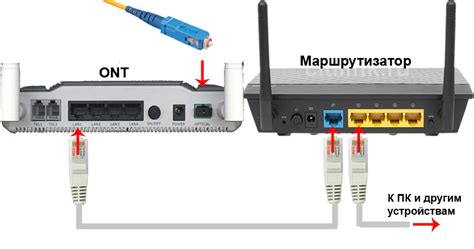
Разрыв соединения в майнкрафт может быть вызван неправильными настройками маршрутизатора и NAT. Для исправления этой проблемы, вам следует выполнить следующие шаги:
- Перезагрузите маршрутизатор и проверьте, что он полностью запущен и работает правильно.
- Убедитесь, что ваш маршрутизатор настроен для правильной передачи портов. Вам может потребоваться открыть порт, используемый майнкрафт, для входящих и исходящих соединений.
- Проверьте, что ваш маршрутизатор не имеет блокировок или ограничений для передачи данных.
- Установите статический IP-адрес для вашего компьютера или устройства, на котором запущен майнкрафт. Это позволит установить более стабильное соединение.
- Проверьте настройки NAT в маршрутизаторе. NAT (Network Address Translation) - это технология, которая позволяет нескольким устройствам в одной локальной сети использовать один внешний IP-адрес. Убедитесь, что NAT настроен правильно и не вызывает конфликтов.
После выполнения этих шагов, попробуйте повторно подключиться к серверу майнкрафт и проверьте, исправился ли разрыв соединения.
Допустимая загрузка сервера и интернет-соединения:
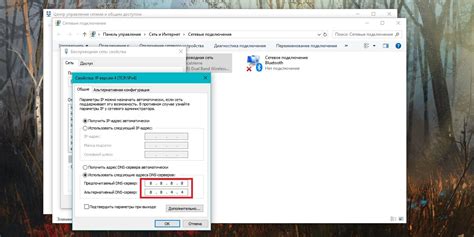
Чтобы избежать разрыва соединения во время игры в Minecraft, важно убедиться, что ваш сервер и интернет-соединение способны справиться с нагрузкой. Вот несколько важных факторов, которые следует учесть:
- Пропускная способность интернет-соединения: Убедитесь, что ваш интернет-провайдер предоставляет достаточно пропускной способности для ваших игровых потребностей. Игра в Minecraft может потреблять значительное количество данных, поэтому важно иметь быстрое и стабильное интернет-соединение.
- Загрузка сервера: Если ваш сервер испытывает высокую загрузку во время игры, это может привести к разрыву соединения. Убедитесь, что ваш сервер имеет достаточные ресурсы для обработки всех игровых событий. Если у вас возникают проблемы с производительностью сервера, попробуйте снизить количество одновременных игроков или улучшить оборудование сервера.
- Устаревшие версии клиента или сервера: Убедитесь, что у всех игроков установлена последняя версия клиента Minecraft. Также проверьте, что ваш сервер работает на последней версии Minecraft. Устаревшие версии клиента или сервера могут вызывать проблемы с соединением и приводить к разрыву соединения.
- Проверьте свою локальную сеть: Если у вас возникают проблемы с разрывом соединения только в вашей локальной сети, убедитесь, что ваш маршрутизатор и все сетевое оборудование работают должным образом. Попробуйте перезагрузить маршрутизатор и провести полную проверку на наличие проблем.
Следуя этим рекомендациям, вы можете снизить вероятность разрыва соединения и наслаждаться бесперебойной игрой в Minecraft.
Обновление драйверов сетевой карты:
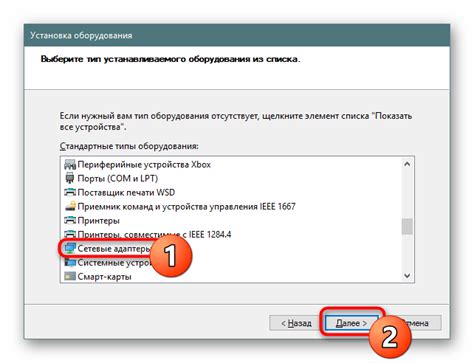
Чтобы исправить проблему, вам может потребоваться обновить драйверы сетевой карты. Вот несколько шагов, которые помогут вам выполнить это:
- Перейдите на сайт производителя вашей сетевой карты. Обычно вы можете найти информацию о производителе на коробке сетевой карты или в документации к компьютеру.
- На сайте производителя найдите раздел поддержки или загрузки. Вам может понадобиться ввести модель вашей сетевой карты или другую информацию, чтобы найти соответствующие драйверы.
- Скачайте последнюю версию драйвера для вашей сетевой карты. Обычно файл будет иметь расширение ".exe" или ".zip".
- Запустите скачанный файл и следуйте инструкциям на экране для установки драйвера.
- После установки перезагрузите компьютер, чтобы изменения вступили в силу.
После обновления драйверов сетевой карты попробуйте запустить майнкрафт снова и убедитесь, что проблема с разрывом соединения больше не возникает.
Примечание: Если вы не уверены, какие драйверы вам нужны или какие драйверы скачать, лучше обратиться к специалисту или связаться с поддержкой производителя вашего компьютера или сетевой карты.
Проверка наличия вредоносных программ:

При разрыве соединения с удаленным хостом в Minecraft может возникнуть ситуация, когда проблему вызывает наличие вредоносной программы на вашем компьютере. Чтобы исключить эту возможность, следует выполнить следующие шаги:
1. Обновите антивирусное программное обеспечение:
Убедитесь, что ваш антивирусный софт обновлен до последней версии. Запустите сканирование системы, чтобы обнаружить и удалить возможные вредоносные программы.
2. Проверьте систему на наличие вредоносных программ:
Используйте антивирусные программы и антишпионское программное обеспечение для сканирования вашего компьютера и обнаружения вредоносных программ. Регулярно обновляйте эти программы и запускайте сканирование.
3. Проверьте файлы Minecraft:
Проверьте файлы своего клиента Minecraft на наличие вредоносных программ или модификаций. Подозрительные файлы следует удалить или заменить оригинальными файлами.
Помните, что оригинальный клиент Minecraft не содержит вредоносных программ или модификаций, однако загрузка файлов с ненадежных источников может привести к появлению вредоносного ПО.
Выполнив эти шаги, можно убедиться в отсутствии вредоносных программ на вашем компьютере, что поможет предотвратить возникновение разрыва соединения в Minecraft, вызванного удаленным хостом.




